Come visualizzare la cronologia degli accessi di Gmail e proteggere il tuo account Gmail
Pubblicato: 2022-08-07Sei una persona che si sente costantemente come se qualcuno stesse curiosando nelle tue e-mail? Bene, se usi Gmail, c'è un modo semplice per controllare la cronologia degli accessi e vedere esattamente quando, dove e come è stato effettuato l'accesso al tuo account.
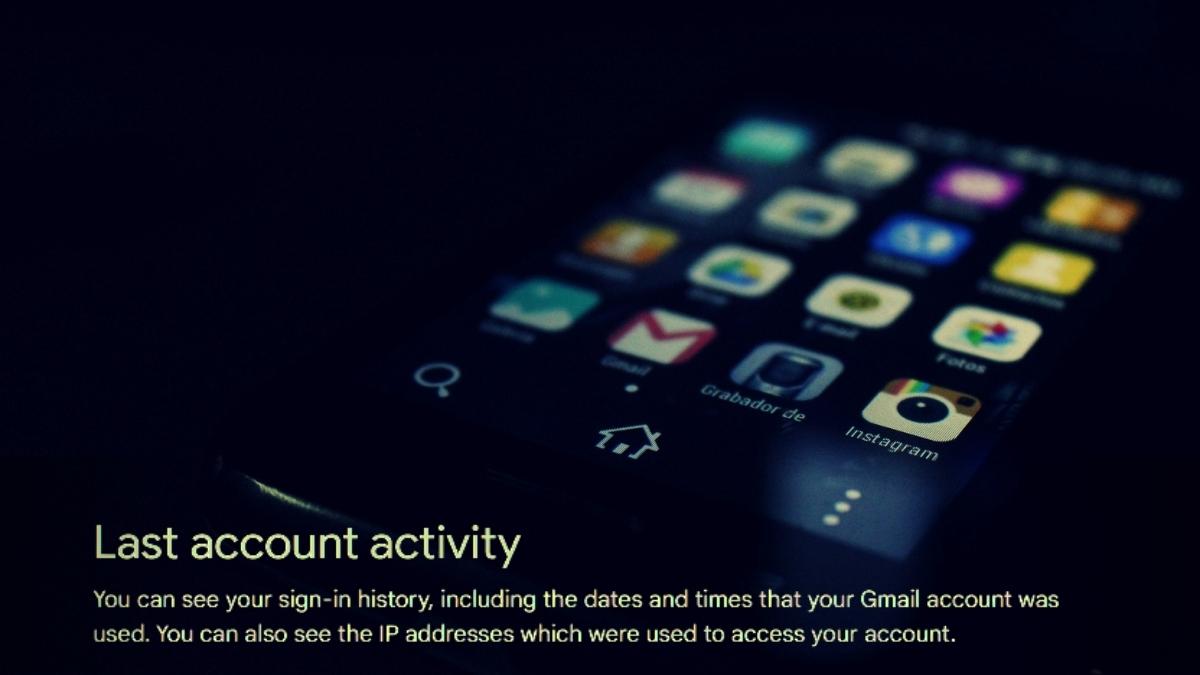
Google ti consente di controllare la cronologia degli accessi a Gmail tramite l'ultima attività dell'account. Questo può essere fatto sia dal tuo smartphone che dal tuo desktop.
In questo tutorial imparerai come visualizzare la cronologia degli accessi a Gmail sia sul tuo smartphone che sul desktop.
Sommario
Come controllare l'attività di accesso a Gmail dal tuo smartphone
Se vuoi controllare la cronologia degli accessi a Gmail sul tuo smartphone, apri l'app Gmail e tocca i tre punti verticali nell'angolo in alto a destra. Tocca " Impostazioni " lì.
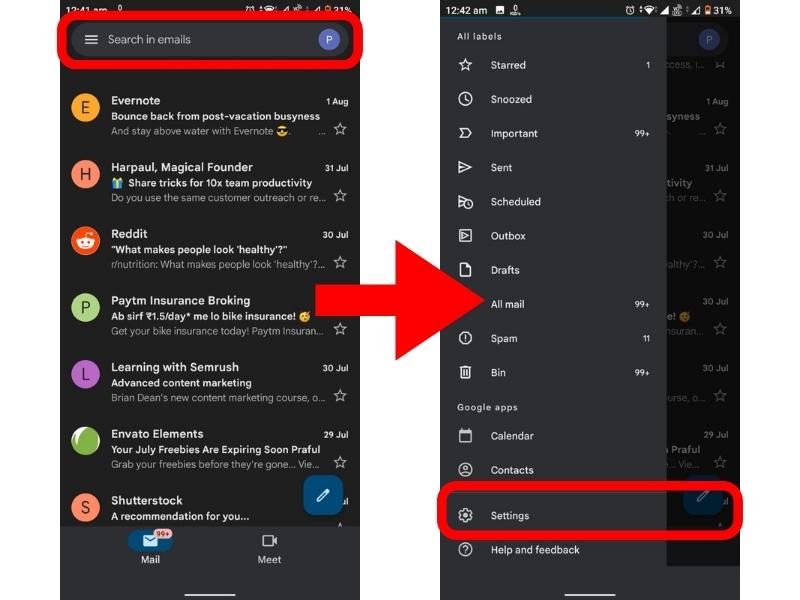
Nella parte superiore dello schermo, tocca il pulsante " Gestisci il tuo account Google ". Da lì, tocca " Gestisci i tuoi dati e la privacy ".
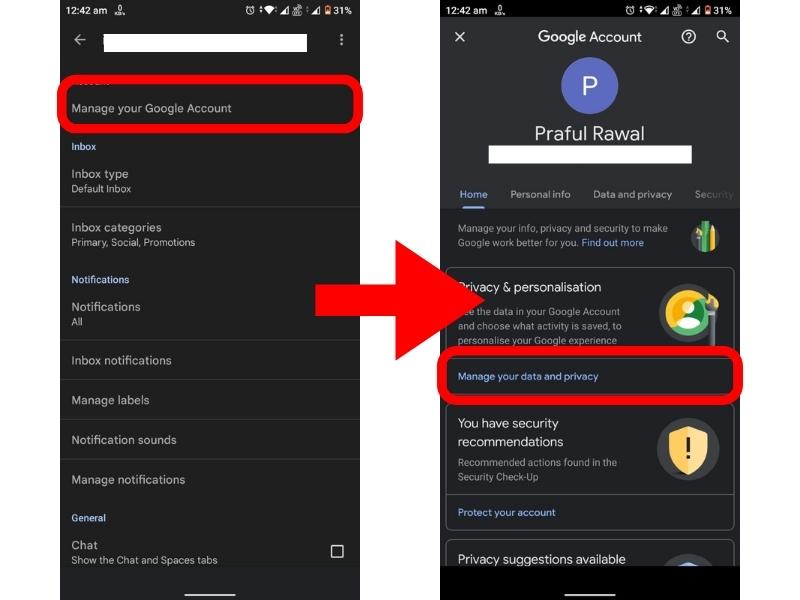
Ora scorri verso il basso e tocca di nuovo " Attività web e app ", scorri di nuovo verso il basso e tocca " Gestisci tutte le attività web e app ".
Scorri un po' verso il basso e troverai tutte le tue attività precedenti su Google.
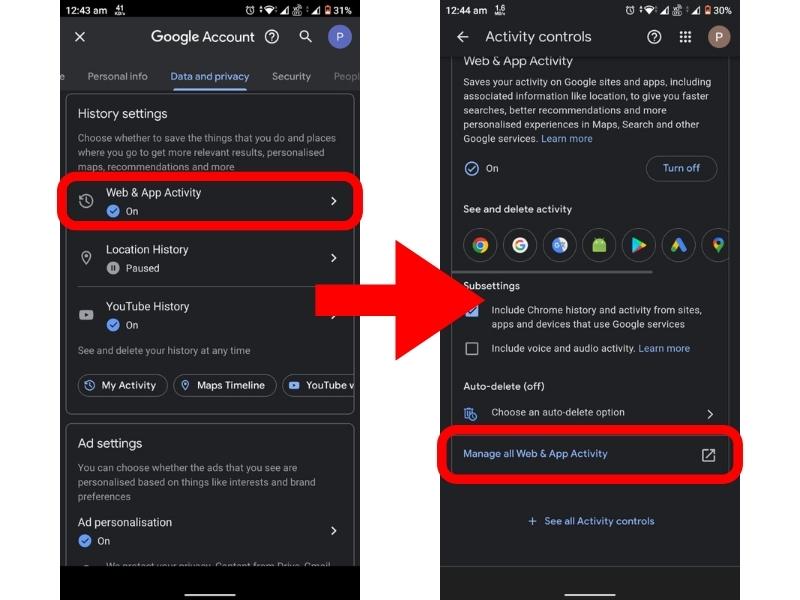
Ora puoi trovare tutte le volte in cui hai effettuato l'accesso a Gmail scorrendo verso il basso.
Trucco: nella precedente area delle attività di Google, c'era un'opzione per ordinare le tue attività. Se desideri visualizzare solo la cronologia degli accessi a Gmail, seleziona " Filtra per data e prodotto ".
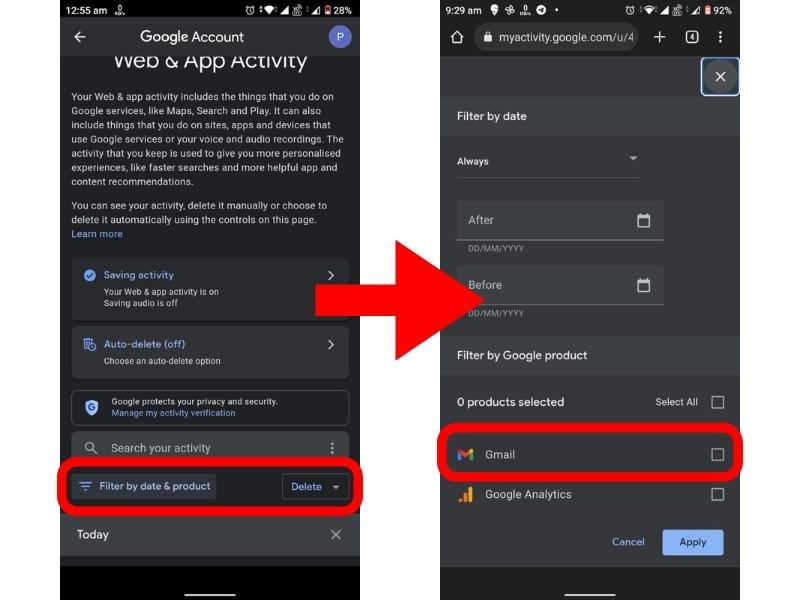
Qui puoi selezionare un intervallo di tempo per il quale desideri visualizzare la tua attività di accesso a Gmail. Puoi anche selezionare " Gmail " dal menu delle caselle di selezione dei prodotti.
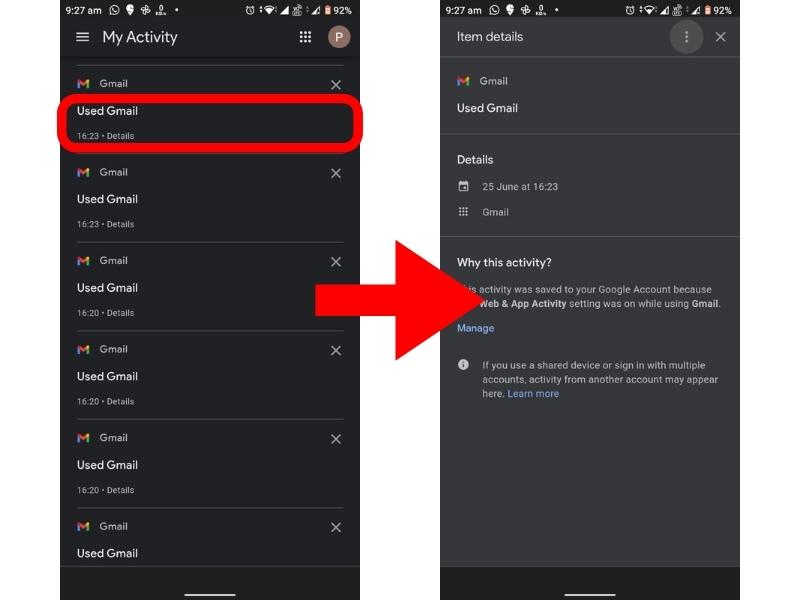
Ora puoi vedere tutte le volte in cui hai effettuato l'accesso a Gmail entro il periodo di tempo specificato. Per controllare l'ora esatta, la data e il dispositivo con cui hai effettuato l'accesso, tocca semplicemente "Dettagli" e verranno visualizzate tutte le informazioni.
Seguendo questi passaggi, puoi controllare facilmente la cronologia degli accessi a Gmail dal tuo smartphone.
Riepilogo dei passaggi:
App Gmail > Tre punti verticali > Impostazioni > Gestisci il tuo account Google > Gestisci dati e privacy > Attività web e app > Gestisci tutte le attività web e app > Filtra per data e prodotto.
Come controllare l'attività di accesso a Gmail dal desktop
Se desideri controllare la cronologia degli accessi a Gmail dal desktop, apri Google nel browser e accedi al tuo account Gmail.
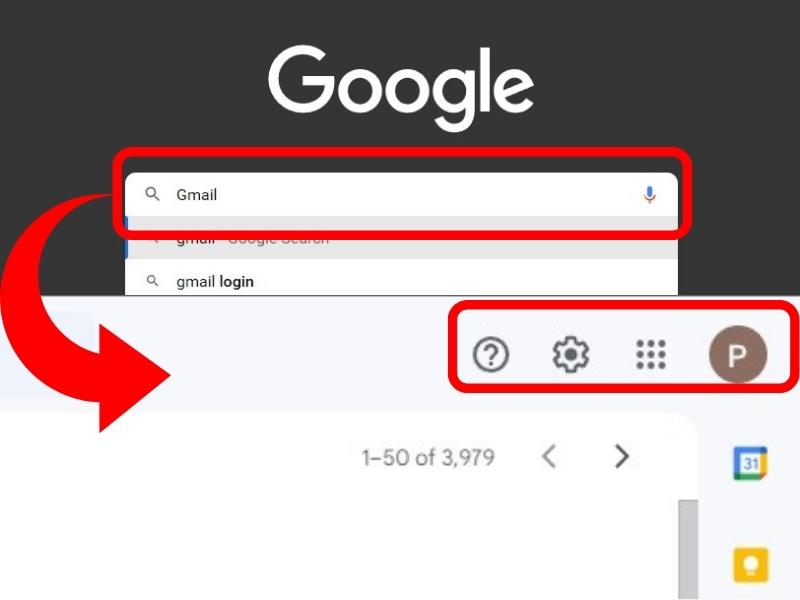
Ora tocca " (️)Impostazioni " nell'angolo di combattimento in alto, quindi su " Vedi tutte le impostazioni ".
Scorri verso il basso fino all'angolo in basso a destra e trova l'ultima attività del tuo account. Per vedere la tua attività di accesso a Gmail, fai clic su " Dettagli ".
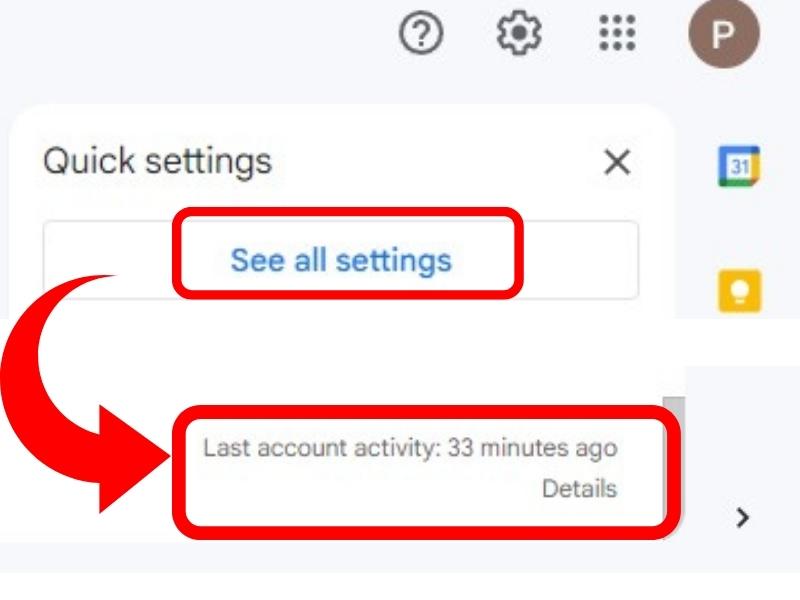
Sarai in grado di vedere tutte le volte in cui hai effettuato l'accesso a Gmail dal tuo desktop. In questo modo, puoi tenere traccia di tutti i dispositivi che hanno effettuato l'accesso al tuo account Gmail.
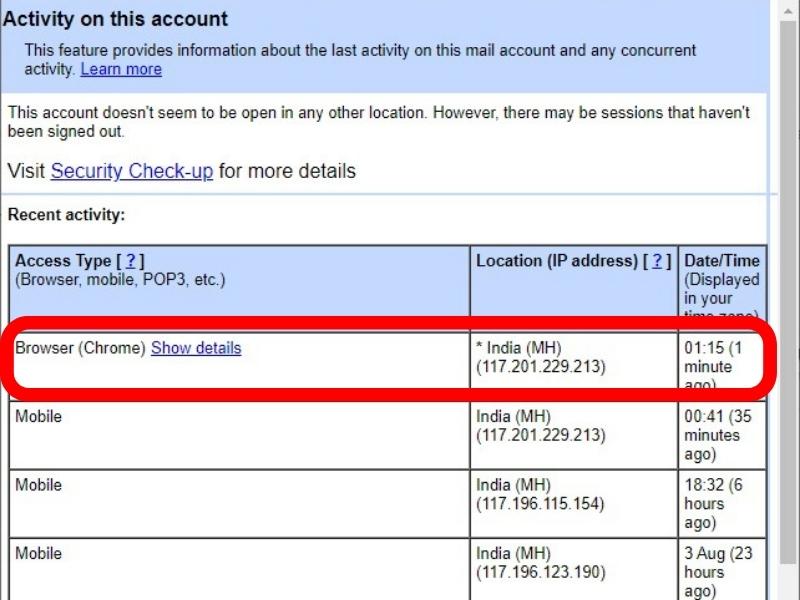
Riepilogo dei passaggi:
Account Gmail > (️)Impostazioni > Visualizza tutte le impostazioni > Ultima attività dell'account > Dettagli.
Ora che sai come controllare la cronologia degli accessi a Gmail, diamo un'occhiata a come puoi proteggere il tuo account dalla compromissione.
Come proteggere il tuo account Gmail
Puoi proteggere il tuo account Gmail abilitando la verifica in due passaggi (o 2 Factor Authentication). Per questo, hai bisogno del tuo telefono per accedere al tuo account Gmail.
Attiva la verifica in due passaggi
Innanzitutto, abilita la verifica in due passaggi. Questo aggiunge un ulteriore livello di sicurezza al tuo account. Anche se qualcuno conosce la tua password, non sarà in grado di accedere al tuo account senza il codice di verifica.
Passaggi per attivare la verifica in due passaggi:
Da Smartphone:
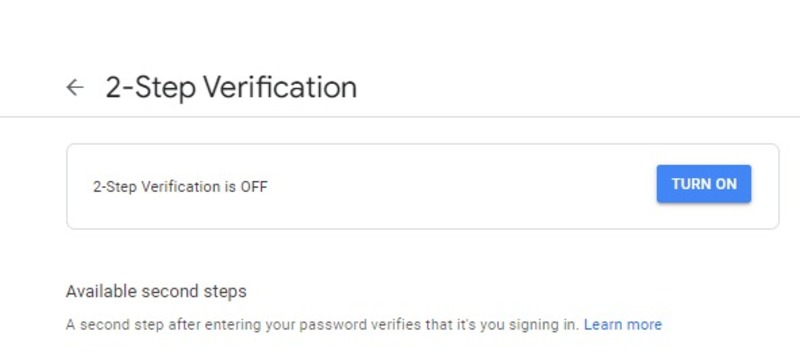

Apri le Impostazioni sul tuo smartphone. Nella barra " Impostazioni di ricerca ", cerca " Verifica in 2 passaggi ". Ora ti verrà chiesto di inserire la tua password. Dopo aver inserito la password, fare clic su " Continua ".
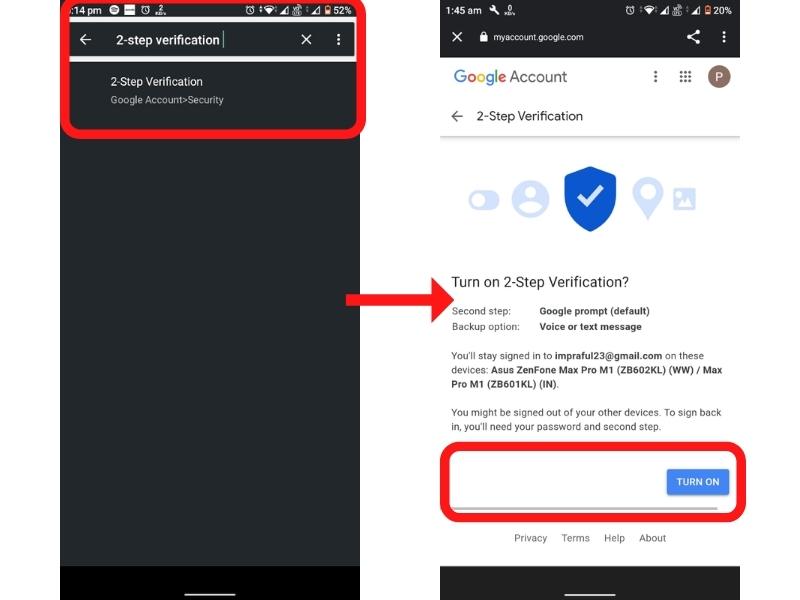
Ora aggiungi il tuo numero di cellulare come opzione di backup. Se perdi il telefono o il secondo passaggio non è disponibile, puoi ottenere un codice di verifica dall'opzione di backup.
Da qui, puoi scegliere di ricevere i codici tramite SMS o chiamata vocale. Scegli l'opzione che desideri e tocca " Invia ".
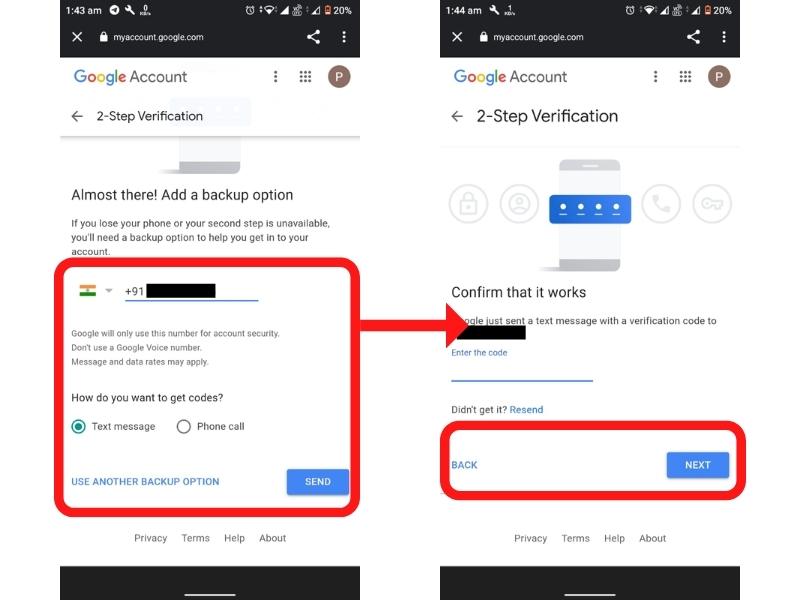
Ti verrà chiesto di inserire il codice di verifica. Inserisci il codice che hai ricevuto tramite SMS o chiamata vocale e tocca “ Continua ”.
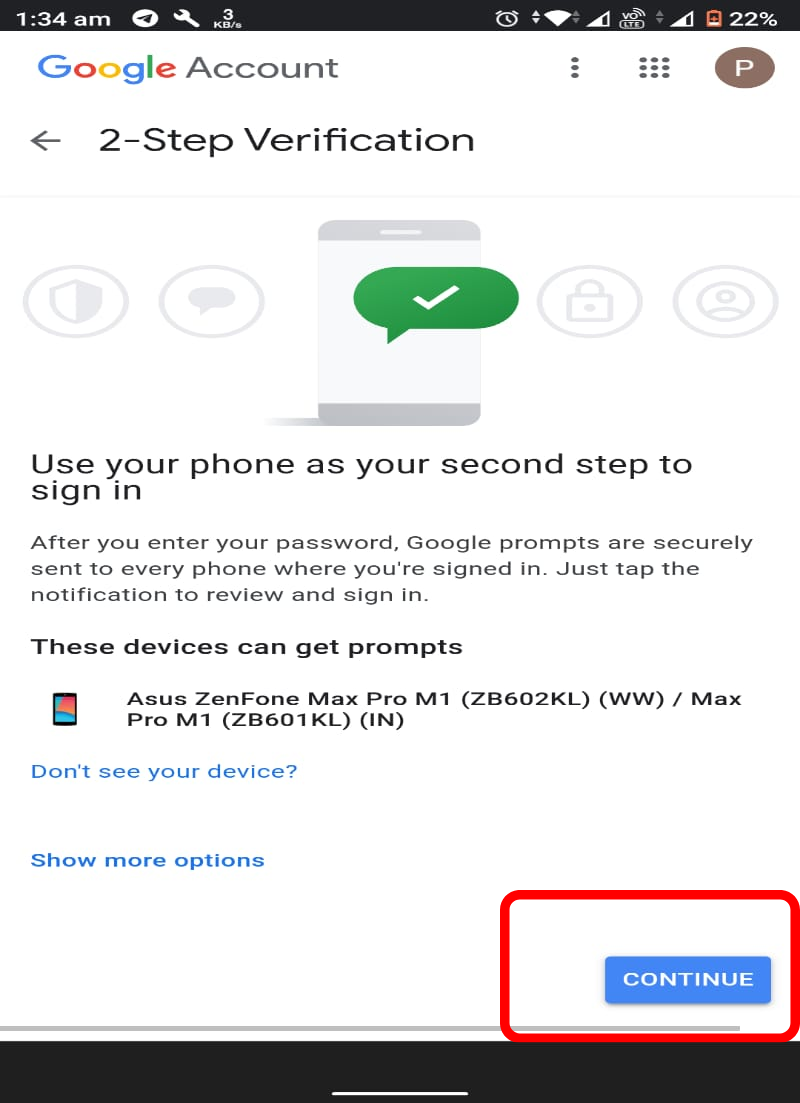
Hai attivato correttamente la verifica in due passaggi per il tuo account Gmail.
Riepilogo dei passaggi:
Vai a Impostazioni > Impostazioni di ricerca > Verifica in due passaggi > Continua > Aggiungi numero di cellulare > Seleziona SMS o Chiamata vocale > Invia > Inserisci codice ricevuto > Continua.
Dal desktop:
Apri il browser e accedi al tuo account Gmail . Tocca " Icona del profilo " nell'angolo in alto a destra. Ora tocca " Gestisci il tuo account Google ". E quindi tocca " Proteggi il tuo account ". Sul tuo schermo troverai la verifica in 2 passaggi. Tocca " Configura ".
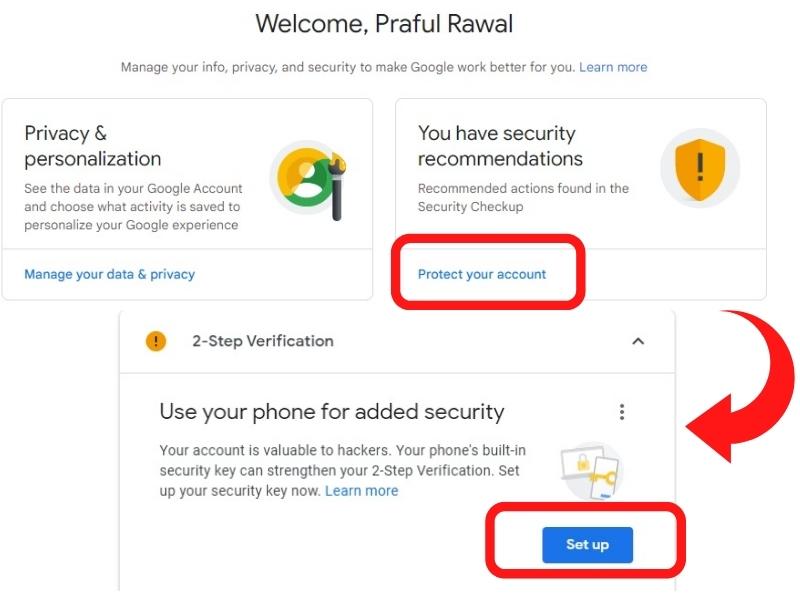
Ora ti verrà chiesto di inserire la tua password. Dopo aver inserito la password, seleziona “ Continua ”.
Ora aggiungi il tuo numero di cellulare come opzione di backup. In questo modo, puoi recuperare il tuo account se perdi il telefono o il secondo passaggio non è disponibile.
Segui le istruzioni e fai clic su " Invia " per ricevere il codice di verifica. Ti verrà chiesto di inserire il codice di verifica . Inserisci il codice che hai ricevuto, seleziona il tuo dispositivo di secondo passaggio e fai clic su " Continua ".
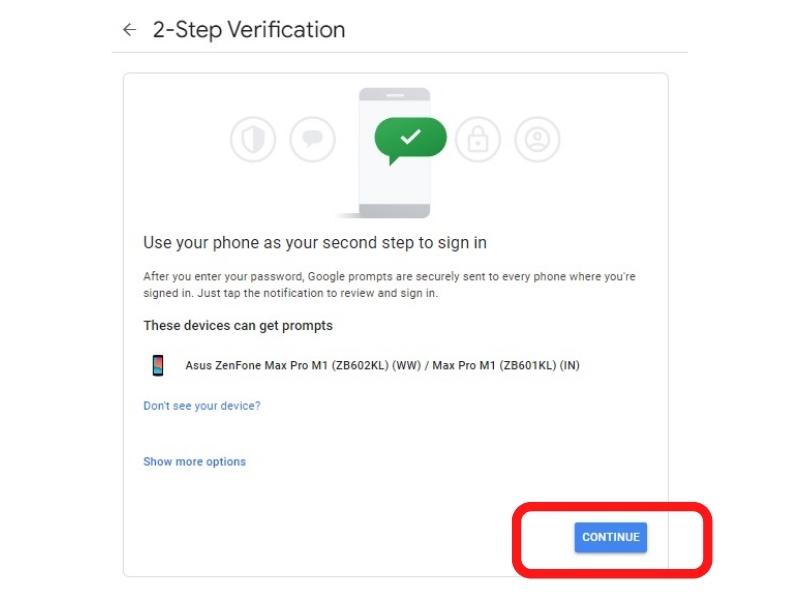
Infine, fai clic su " Attiva ".
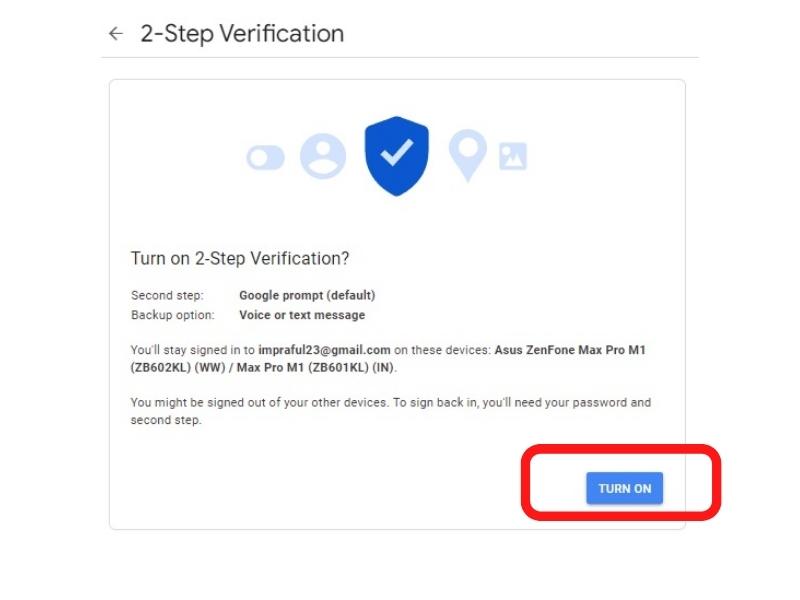
In questo modo, hai attivato correttamente la verifica in due passaggi per il tuo account Gmail.
Riepilogo dei passaggi:
Icona del profilo > Gestisci il tuo account Google > Proteggi il tuo account > Configura > Continua > Aggiungi numero di cellulare > SMS o chiamata vocale > Invia > Inserisci codice ricevuto > Attiva.
Tieni sotto controllo la cronologia degli accessi di Gmail e rimani al sicuro
La cronologia degli accessi di Gmail è un ottimo modo per sapere se al tuo account è stato effettuato l'accesso da qualcun altro e per rintracciare attività sospette. Tenere d'occhio il tuo account Gmail può aiutarti a salvaguardare le tue informazioni personali e a proteggere il tuo account. Ci auguriamo che questa guida ti abbia aiutato a saperne di più sul controllo della cronologia del tuo account Gmail e ti abbia fornito alcuni suggerimenti utili per proteggere la tua posta elettronica.
Domande frequenti
Come posso controllare la mia cronologia di accesso sull'app Gmail?
Se vuoi controllare la cronologia degli accessi a Gmail sul tuo smartphone, apri l'app Gmail e tocca i tre punti verticali nell'angolo in alto a destra. Tocca Impostazioni > Gestisci il tuo account Google > Gestisci i tuoi dati e privacy . Scorri verso il basso fino a Attività web e app > Gestisci tutte le attività web e app. Qui vedrai tutta la tua cronologia di accesso a Gmail.
Come posso disconnettermi da Gmail su altri dispositivi?
Se vuoi uscire da Gmail su altri dispositivi, vai a " Ultima attività dell'account ". Qui puoi vedere tutti i dispositivi che hanno effettuato l'accesso al tuo account Gmail. Per disconnettersi da un dispositivo, visita " Controllo sicurezza ". Ora tocca " I tuoi dispositivi ". Qui vedrai tutti i tuoi dispositivi attivi e passati. Per uscire da un dispositivo, tocca " Dispositivo " e quindi tocca " Esci ".
Come faccio a eliminare la mia cronologia di accesso a Gmail?
Se desideri eliminare la cronologia degli accessi di Gmail,
- Accedi al tuo account tramite un browser web
- Nell'angolo in alto a destra, fai clic sull'icona a forma di ingranaggio
- Clicca su " Impostazioni "
- Seleziona " Dati e privacy ".
- In " Impostazioni cronologia ", fai clic su un'attività o impostazione della cronologia che desideri eliminare automaticamente
Cosa fare se la mia password Google è trapelata?
Se ritieni che la tua password sia trapelata, vai su " Impostazioni " e tocca " Password ". Potrebbe essere necessario accedere nuovamente o inserire la password. Ora inserisci la tua nuova password e tocca " Cambia password ".
Perché non riesco ad accedere al mio account Google?
Potresti non essere in grado di accedere al tuo account Google per vari motivi. Potrebbe essere che hai inserito una password errata o hai dimenticato i tuoi nomi utente. Se continui ad avere problemi, visita la pagina " Recupero Account Google ".
Cosa fare se dimentichi il tuo indirizzo email/nome utente?
Se hai dimenticato il tuo indirizzo e-mail o nome utente, tocca il pulsante " E-mail dimenticata ". Ti verrà quindi richiesto di inserire il tuo numero di telefono o l'e-mail di recupero. Dopo aver inserito queste informazioni, tocca " Invia ". Google ti invierà quindi un'e-mail con il tuo nome utente.
Come modificare la password di Gmail su un computer?
Per modificare la tua password Gmail su un computer, vai su " Impostazioni " e tocca " Password ". Potrebbe essere necessario accedere nuovamente o inserire la password. Ora inserisci la tua nuova password e tocca "Cambia password".
Come faccio a rendere più sicuro il mio account Gmail?
Esistono molti modi per rendere più sicuro il tuo account Gmail. La verifica in due passaggi è un modo per farlo. Puoi anche impostare una domanda di sicurezza o utilizzare una password per l'app. Puoi anche attivare le notifiche di accesso e visitare la pagina " Controllo sicurezza " di Google per vedere cos'altro puoi fare per proteggere il tuo account.
Ulteriori letture:
- Come uscire da Gmail su qualsiasi dispositivo (desktop, iPhone, Android)
- Vuoi eliminare l'account Gmail? Ecco il modo giusto per eliminare definitivamente Gmail
- Come utilizzare l'indirizzo email usa e getta con Gmail per ridurre lo spam
- Come utilizzare i chip di ricerca di Gmail per perfezionare i risultati di ricerca
- 5 semplici modi per eseguire il backup del tuo account Gmail
- Spazio di archiviazione Gmail pieno? Come risolvere rapidamente il problema [Guida]
